 La aplicación Health del iPhone se usa principalmente para realizar un seguimiento del estado físico y la actividad, y probablemente mucho más una vez que Apple Watch y otros sensores se conectan al dispositivo, pero otra característica útil y menos conocida se llama identificación médica. La identificación médica se puede completar en su iPhone para mostrar información importante sobre el propietario del iPhone, y también se puede verificar en el iPhone de otros usuarios, suponiendo que colocaron los detalles apropiados.
La aplicación Health del iPhone se usa principalmente para realizar un seguimiento del estado físico y la actividad, y probablemente mucho más una vez que Apple Watch y otros sensores se conectan al dispositivo, pero otra característica útil y menos conocida se llama identificación médica. La identificación médica se puede completar en su iPhone para mostrar información importante sobre el propietario del iPhone, y también se puede verificar en el iPhone de otros usuarios, suponiendo que colocaron los detalles apropiados.
La identificación médica puede mostrar el nombre del propietario de un iPhone, fecha de nacimiento, condiciones médicas, notas médicas, parientes y parejas, información de contacto de emergencia, tipo de sangre, si es donante de órganos o no, peso, altura y otros detalles que desee agregar como bien.
Cómo configurar la identificación médica en el iPhone
Así es como puede completar la información adecuada para la identificación médica, cuantos más detalles se proporcionen, mejor:
- Abra la aplicación Salud en el iPhone y toque el botón "Identificación médica" en la esquina inferior
- Complete los detalles según lo desee; una vez más, cuanta más información proporcione, probablemente sea mejor, ninguna de la información incluida se comparte en los datos de salud ni en otras aplicaciones, solo es visible desde el panel de identificación médica (más sobre eso en un momento)
- Cuando haya terminado, toque "Listo" en la esquina para configurar los datos de identificación médica para el iPhone

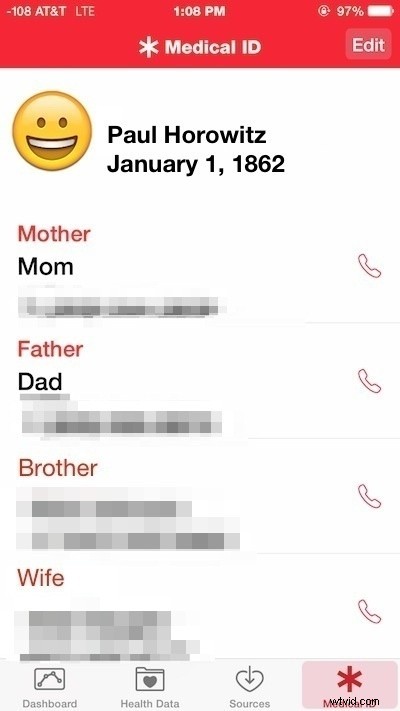
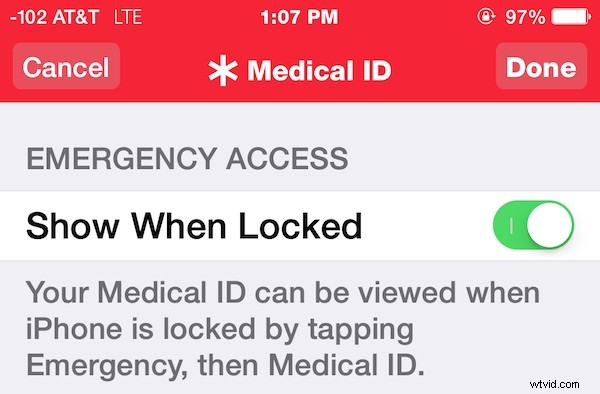
Ahora que se completó la identificación médica, verifiquemos desde la pantalla de bloqueo para asegurarnos de que está satisfecho con lo que está visible. Así es como verificaría la identificación médica de otro propietario de iPhone, suponiendo que la haya completado.
Comprobación de la identificación médica en un iPhone
Entonces, la siguiente pregunta más importante es, ¿cómo se verifica realmente la identificación médica en el iPhone de alguien? Es bastante fácil si lo completaron, incluso si están usando un código de acceso para bloquear el dispositivo en cuestión, lo que todos los usuarios deberían hacer. Así es como puede ver rápidamente la identificación médica:
- Desde la pantalla de desbloqueo del iPhone, toque el botón "Emergencia" en la esquina
- En la misma esquina en la siguiente pantalla, toque "Identificación médica" para ver la información médica completada para el iPhone
- Cambie el interruptor "Mostrar cuando está bloqueado" a la posición ON (opcional pero muy recomendable, considere ¿cuál es el punto si nadie puede leerlo?)
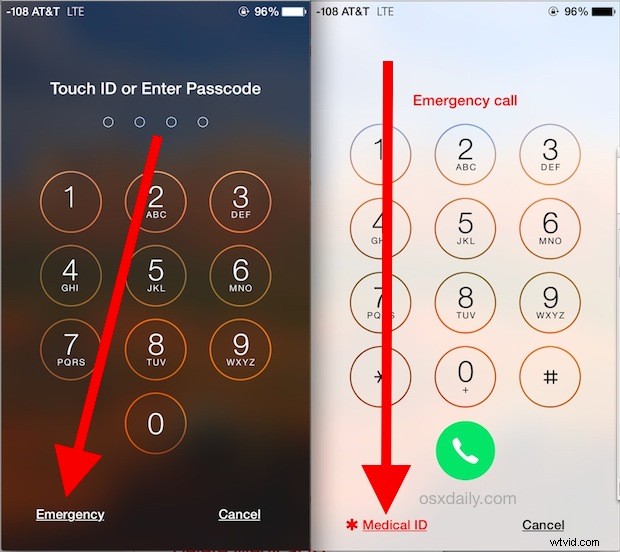
Tenga en cuenta que puede tocar los íconos del teléfono junto a los nombres de los contactos para llamar a esa persona desde ese iPhone; esto está permitido sin ingresar el código de acceso del dispositivo, lo cual es perfecto para una situación de emergencia (y recuerde, Siri puede hacer llamadas de emergencia con iPhone para usted!)
Una cosa que falta en la identificación médica es una función de identificación con foto (más allá del avatar, al menos). Esta sería una buena característica para agregar porque, en teoría, si alguien se desmayó en el suelo y tenía dos iPhones con ellos, querrá asegurarse de que los datos sean para el usuario adecuado si tuviera que actuar en consecuencia. No obstante, es probable que siga siendo válido, al menos para la información de contacto.
Completar la identificación médica es completamente opcional, pero probablemente sea una buena práctica incluir al menos algunos datos básicos, si no es por razones de salud, quizás para ayudar a devolver un iPhone perdido (Siri también es bueno en eso). Seguramente habrá algunos que estén preocupados por la privacidad, pero en su mayor parte, esta característica probablemente no sea muy diferente de las pequeñas pulseras que usan algunas personas que tienen una condición de salud específica que es importante. Ya sea que lo use depende de usted, pero por razones de salud o para ayudarlo a recuperar un teléfono perdido, podría valer mucho la pena.
